在使用笔记本电脑的过程中,遇到系统或硬件相关的问题总是让人感到十分困扰,Win10 系统下显卡更新后反复蓝屏的情况就是一个较为常见且棘手的问题,我们就来深入探讨一下这个问题,并为大家提供一些切实可行的解决办法。
让我们来了解一下为什么会出现这种情况,显卡驱动更新是为了提升性能和修复一些已知的问题,但有时新的驱动可能与您的硬件或系统不兼容,从而导致了蓝屏故障,更新过程中可能出现了错误,例如文件损坏、安装中断等,也有可能引发这一问题。
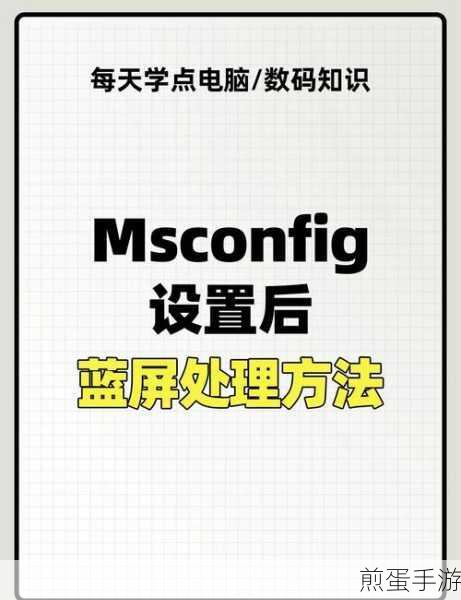
当遇到这种情况时,我们应该如何解决呢?
方法一:回滚显卡驱动,在 Windows 10 中,您可以通过设备管理器来回滚到之前稳定的显卡驱动版本,具体操作步骤如下:按下“Win + X”组合键,选择“设备管理器”,在“显示适配器”下找到您的显卡,右键单击并选择“属性”,切换到“驱动程序”选项卡,然后点击“回滚驱动程序”按钮,如果该按钮不可用,您可以先卸载当前的显卡驱动,然后重新启动电脑,让系统自动安装之前的版本。
方法二:进入安全模式进行修复,有时,正常模式下无法解决问题,我们可以尝试进入安全模式,在开机时连续按下“F8”键(不同品牌的电脑可能按键有所不同),选择“安全模式”进入,在安全模式下,您可以进行系统还原、修复损坏的系统文件等操作。
方法三:使用系统自带的故障排查工具,Windows 10 提供了一些内置的故障排查工具,您可以通过以下步骤找到并运行它们:按下“Win + I”键打开设置,选择“更新和安全”,点击“疑难解答”,然后选择“硬件和设备”进行故障排查。
方法四:检查硬件是否存在问题,虽然显卡驱动更新是导致蓝屏的常见原因,但硬件故障也不能完全排除,您可以检查显卡是否插好、散热是否正常等,如果可能的话,可以使用硬件检测工具对显卡进行全面检测。
除了以上方法,如果您对电脑操作不太熟悉,或者上述方法都无法解决问题,建议您寻求专业的技术支持人员的帮助。
遇到笔记本 Win10 显卡更新后反复蓝屏的情况不要慌张,按照上述方法逐步排查和解决,相信您一定能够让电脑恢复正常运行,重新享受流畅的使用体验,希望大家在使用电脑的过程中都能顺顺利利,不再被这些问题所困扰!







